Cimatron IT与Cimatron E 横向比较
cimatronE与cimatronIT加工方法对应关系
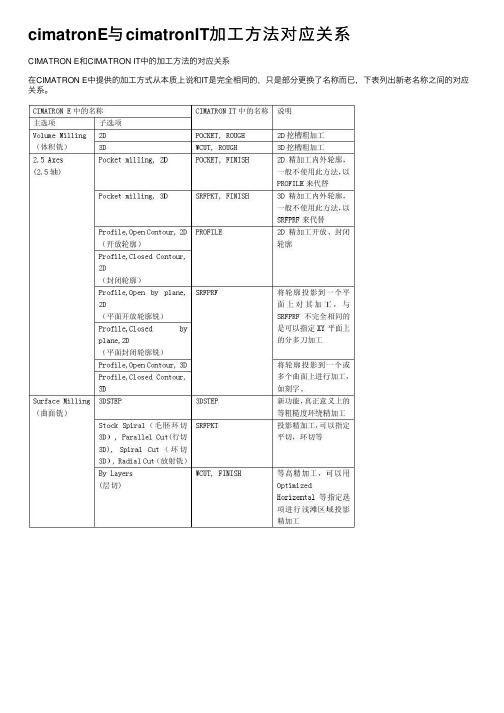
cimatronE与 cimatronIT加工方法对应关系
CIMATRON E和CIMATRON IT中的加工方法的对应关系 在CIMATRON E中提供的加工方式从本质上说和IT是完全相同的,只是部分更换了名称而已的加工思路
在CIMATRON IT12版和E3.0版本以后,新增加了3DSTEP的精加工方式,此加工方式适用与零件内部有几个规则形状的岛屿 的零件,将岛屿的2D边界提取出来,作为加工的引导轮廓GUIDE CONTOUR即可。
CimatronE自动钻孔功能亮点

CimatronE自动钻孔功能亮点2015-06-12CimatronE自从2007年推出E8版以来,就具备有专业的自动钻孔功能。
该功能支持3~5轴的钻孔加工,支持孔加工的钻铰攻镗工艺,同时也支持铣螺纹和铣扩孔工艺。
自动钻孔允许将多种工艺预先设置好,待编程时使其自动匹配即可,在工艺库完整的条件下,短短几分钟就能完成上千个孔的识别和程序生成。
经过这几年的发展和不段完善,功能变得更加强大有方便。
下面用几个例子来说明。
例1:曲面上多个不同深度的孔一次性加工如下图所示,该零件均布208个6mm通孔,每个孔的角度,相对于旋转轴心的起止高度都不一样,用传统方法无法快速地识别出相应的坐标值,同时还需要去测量或是设定每一个或每一排孔所处的角度。
而使用CimatronE的快速钻孔功能则可以很好地解决这一问题。
首先,规划好这一组孔的加工工艺,该孔将先用3mm中心钻加工,然后用6mm的钻头直接钻通。
打开自动钻孔功能后,先将孔进行分组。
系统会将这些孔分成104个组,每组仅有对称的两个孔。
对其中任意一组孔进行工艺编排,保证使其钻通即可。
保存现己设置好的工艺,但是将A高度的约束属性改为范围,并将最小值设为0,最大值设为100或更大。
点击应用后弹出文件保存对话框,取一个合适的名字,确定即可。
在未分配的孔组上点击自动匹配工艺,十几秒钟后,软件弹出对话框。
确定后点击保存并计算按钮,即可生成钻孔程序。
(注:CimatronE不仅可以对相同尺寸的孔进行批量处理,也能对不同尺寸的孔进行批量处理,结果例2就可以实现)通过仿真我们可以看出,每一个孔的起点和终点都处于最佳的位置。
保证了每个不同深度的孔都有合适的起止加工深度,使得浅孔没有按深孔的参数来进行加工导致时间上的浪费,同时也大大的节省了编程时间。
例2,加工不规则尺寸的孔如图所示,该零件上孔大小不一,但是比较接近,大约都在16~18之间。
系统共拆分出15个组,由于都是通孔,所以这些孔一共有15个直径值(有少量孔的直径相同)。
CimatronE10.0新亮点概述
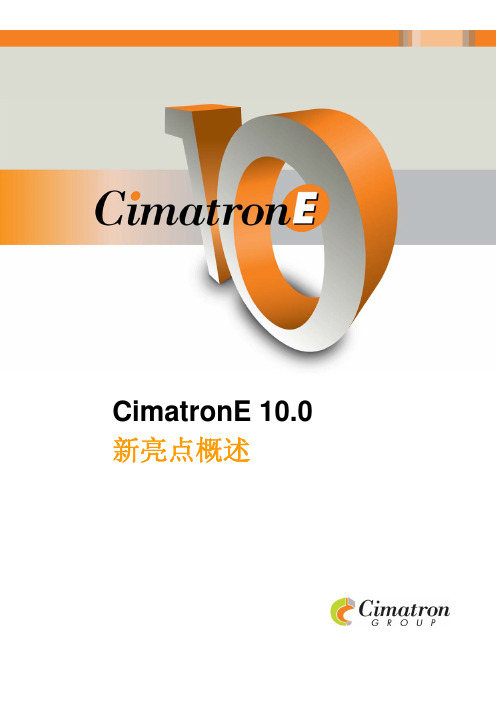
CimatronE 10.0 新亮点概述1CimatronE10通过一个完整的集成解决方案无论对老用户提供了很多新的价值点,同时给新用户提供了大量的具有竞争优势的功能、方案。
新版本中提供了新的功能以及对原有功能策略的改进,主要体现在:报价系统,模具设计,出图及NC 数控编程。
CimatronE10提供了64位发布版本。
使用户可以充分利用硬件内存,执行任何复杂工作、项目。
CAD 的提升,大大改进了设计环境的操作性能。
对型腔模具设计的新的提升,能够极大地加速全方位的模具设计过程,同时提高模具的型芯、型腔、滑块、斜顶的设计质量。
五金模具设计者会发现更加灵活的料带设计流程以及服务于模具装配的运动仿真和分析特征。
CAM 的提升—后台计算,多核处理,SuperBOX 计算加速器的运用,极大地提高编程效率。
通过5轴倾斜策略的改进,减少了相应零件的加工时间,新增了“螺旋加工”的精加工策略。
新版本中也新增一些独立软件包:模具报价系统,可以免费下载的CimatronE 文档浏览器。
为工模具服务的CAD 工具(型腔模具制造、五金模具制造、相关机械制造)运动仿真和分析-显示模具零件的实际运动效果,模拟、检验整个模具的设计结果或局部机构。
图纸—快速生成新的视图和更新图纸,通过强大的绘图模板和空表工具提高图纸的生成效率。
参数输入—用户可以创建几何特征库,便于重新利用,通过快速修改几何尺寸,用户可以快速创建大量相类似的几何特征。
造型—拓宽了创建实体、曲面、曲线、草图等特征,从而提高了灵活性,提高了工作效率。
螺纹特征—新的,用真实的3D 螺纹显示特征;螺纹特征可以出到其它CAD 格式下,以适应倒角操作和其它几何变更操作。
型腔模具设计对封闭实体和开放实体的快速分模—加速实体模型的分模速度,得到高质量的型芯\型腔\滑块\斜顶\入子。
分模分析工具—通过检测分模各个阶段的结果,可以适时确保分模的准确和合理性。
斜顶专用工具—可以从行业标准件库或客户自定义的标准件库中调用斜顶,一次操作可以添加多个斜顶,自动切割复杂的斜顶,同时切割型芯\型腔镶件,确保线切割和钻孔工作可以在设计的第一天就开始工作。
CimatronE模具设计的特点和优势

Cimatron E在模具 设计方面的特点和优 势
• 1986年,我在澳洲留学的弟弟来信告诉我, 国外已经有用计算机来辅助设计模具的,这 是我梦寐以求的。我毅然将公司的工作交给 学生,只身来到深圳,想方设法学习计算机 辅助模具设计。记得第一个接触到的软件是 Surefcam.。看到在电脑里可以画出模具的 实际3D,并且可以很方便地转来转去地看, 真是欣喜若狂,这对我构思模具结构有多大 的帮助啊,后来又接触并且熟悉了 Mastcam,虽然是用来给加工中心编程的, 但是我的专业是模具设计,所以我仅仅是用 来画造型,帮助构思模具的机构。后来出现 的是Pro/e和Soliworks,我花了大量的精力 学会了,在模具设计方面是更上一层楼。
• 第七点,Cimatron E软件的功能之强大, 是无与伦比的。有很多其他模具设计软件 的推销人员,对我说,Cimatron E软件虽 然方便,易学,但是他的功能没有某某软 件强大啊!其实,他们对Cimatron E不了 解,我可以说,我对所有软件都比较了解, 甚至很熟悉。我吃过“窝头”,也吃过 “燕窝”,我有资格说哪个味道好。
•
在网上,这个问题的争论一直没有停止 过,也不会有结论,我认为,一款好的模具 设计软件,肯定是在不断发展中的,很多优 秀的软件,在某个历史阶段,它对模具技术 的发展起的作用,是功不可没的。但是,我 们人类在进化,在发展,譬如说,现在已经 有了激光刀,不可能再用我们远古祖先的 “石斧”了,一个软件假如不改进,不发展, 就会变成“石斧”,被放进博物馆。很多当 时风靡一时的软件,现在已经销声匿迹了, 这就是最好的例子。 • 我现在就讲讲我在用Cimatron E进行模具 设计时的一点点体会,跟大家交流。
CimatronE9.0软件简介
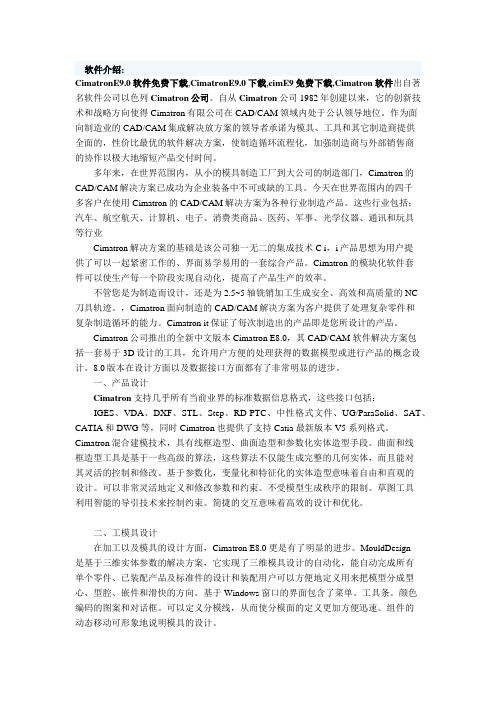
软件介绍:CimatronE9.0软件免费下载,CimatronE9.0下载,cimE9免费下载,Cimatron软件出自著名软件公司以色列Cimatron公司。
自从Cimatron公司1982年创建以来,它的创新技术和战略方向使得Cimatron有限公司在CAD/CAM领域内处于公认领导地位。
作为面向制造业的CAD/CAM集成解决放方案的领导者承诺为模具、工具和其它制造商提供全面的,性价比最优的软件解决方案,使制造循环流程化,加强制造商与外部销售商的协作以极大地缩短产品交付时间。
多年来,在世界范围内,从小的模具制造工厂到大公司的制造部门,Cimatron的CAD/CAM解决方案已成功为企业装备中不可或缺的工具。
今天在世界范围内的四千多客户在使用Cimatron的CAD/CAM解决方案为各种行业制造产品。
这些行业包括:汽车、航空航天、计算机、电子、消费类商品、医药、军事、光学仪器、通讯和玩具等行业Cimatron解决方案的基础是该公司独一无二的集成技术C i,i产品思想为用户提供了可以一起紧密工作的、界面易学易用的一套综合产品。
Cimatron的模块化软件套件可以使生产每一个阶段实现自动化,提高了产品生产的效率。
不管您是为制造而设计,还是为2.5~5轴铣销加工生成安全、高效和高质量的NC刀具轨迹。
,Cimatron面向制造的CAD/CAM解决方案为客户提供了处理复杂零件和复杂制造循环的能力。
Cimatron it保证了每次制造出的产品即是您所设计的产品。
Cimatron公司推出的全新中文版本Cimatron E8.0,其CAD/CAM 软件解决方案包括一套易于3D设计的工具,允许用户方便的处理获得的数据模型或进行产品的概念设计。
8.0版本在设计方面以及数据接口方面都有了非常明显的进步。
一、产品设计Cimatron支持几乎所有当前业界的标准数据信息格式,这些接口包括:IGES、VDA、DXF、STL、Step、RD-PTC、中性格式文件、UG/ParaSolid、SAT、CATIA 和DWG 等,同时Cimatron 也提供了支持Catia 最新版本V5 系列格式。
Cimatron_情况介绍
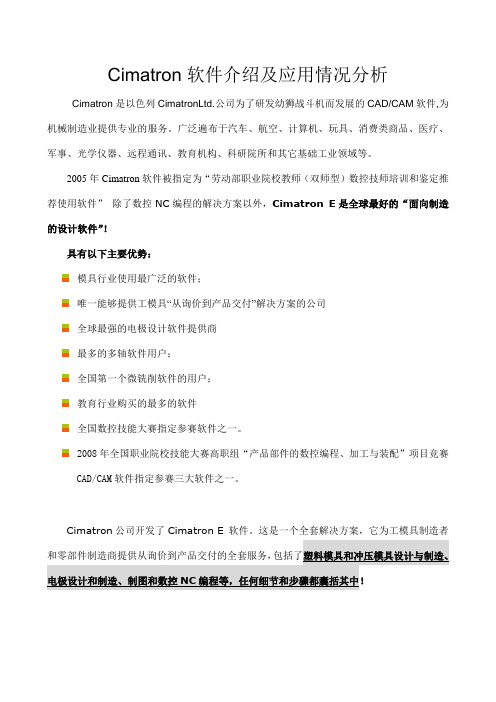
Cimatron软件介绍及应用情况分析Cimatron是以色列CimatronLtd.公司为了研发幼狮战斗机而发展的CAD/CAM软件,为机械制造业提供专业的服务。
广泛遍布于汽车、航空、计算机、玩具、消费类商品、医疗、军事、光学仪器、远程通讯、教育机构、科研院所和其它基础工业领域等。
2005年Cimatron软件被指定为“劳动部职业院校教师(双师型)数控技师培训和鉴定推荐使用软件”除了数控NC编程的解决方案以外,Cimatron E是全球最好的“面向制造的设计软件”!具有以下主要优势:模具行业使用最广泛的软件;唯一能够提供工模具“从询价到产品交付”解决方案的公司全球最强的电极设计软件提供商最多的多轴软件用户;全国第一个微铣削软件的用户;教育行业购买的最多的软件全国数控技能大赛指定参赛软件之一。
2008年全国职业院校技能大赛高职组“产品部件的数控编程、加工与装配”项目竞赛CAD/CAM软件指定参赛三大软件之一。
Cimatron公司开发了Cimatron E 软件。
这是一个全套解决方案,它为工模具制造者和零部件制造商提供从询价到产品交付的全套服务,Cimatron 软件产品是一个集成的CAD/CAM 产品,在一个统一的系统环境下,使用统一的数据库,用户可以完成产品的结构设计、零件设计,输出设计图纸,可以根据零件的三维模型进行手工或自动的模具分模,再对凸、凹模进行自动的NC 加工,输出加工的NC 代码。
分模模具设计工程图电极设计NC 刀路一.Cimatron CAD/CAM一体化技术优势(CAM部分)多轴零件加工Cimatron E的NC解决方案完全可以胜任从2.5轴的平面加工和高质量的3轴模具制造,到需求较多的5轴连续加工编程。
加工时能为客户提供所需要的速度、可靠性和质量,同时3轴和5轴加工都可以实现近似抛光质量的加工结果。
二、功能丰富、完善、安全和高效的高速铣削加工:在任何形式下都可以用NURBS插补输出来支持高速铣削;三、专用的模具应用模块Cimatron的加工特色使Cimatron已经成为当今数控加工、特别是模具加工的首选软件之一,可以完成产品的结构设计、零件设计,进行手工或自动的模具分模,再对凸、凹模进行自动的NC加工,Cimatron的加工技术仍在继续、快速地发展,而保持世界领先的地位。
CimatronE注塑模具CAD CAM集成解决方案

CimatronE注塑模具CAD/ CAM集成解决方案一、 注塑模具设计基础1、实体造型1.1 CimatronE11采用典型的混合造型理念,即实体和曲面相结合又可以相互转化的方式,使造型功能灵活快捷,高效而完备。
1.2 各功能基于参数化,变量化和特征化的特点,可以非常灵活地定义修改参数和约束,不受模型生成秩序的限制。
草图工具利用智能的导引技术来控制约束,简捷的交互意味着高效的设计和优化。
1.3 由于CimatronE11采用了混合造型核心系统,为大型复杂产品的设计提供了前所未有的强大功能,比如支持在开放实体的模型上进行实体设计与布尔运算,为用户提供了极大的灵活性。
2、曲面设计2.1 CimatronE的曲面造型工具是基于一些高级的算法,这些算法不仅能生成完整的几何实体,而且能对其灵活的控制和修改。
2.2 所有的曲面功能使用NURBS曲面来保证光顺性。
同时,系统优秀的布尔运算操作----支持实体间,实体与曲面间,曲面与曲面间的布尔运算等。
保证曲面创建的方便与灵活。
2.3 曲面编辑功能丰富。
具有强大的曲面混合,曲面过渡,多曲面裁剪,曲面修补,恢复原始曲面,草图修改曲面,曲面缠绕等独特的功能。
3、数据转换CimatronE具有读/写迅速而准确的数据接口,CimatronE支持当前业界的所有标准数据信息格式,这些接口包括:① IGES——国际标准的曲面模型信息交换格式;② VDA——多用于测量机测量信息表达的格式,如果用户的信息中含有曲线信息,在转换完成时就可得到现成的三维曲线模型;③ DXF——当前应用广泛的二维信息交换格式,最初来自于AutoCAD,后被人们广泛使用;④ STL——是面向激光立体成型的模型信息表达格式,CimatronE支持由三维模型生成STL信息,也可以读取STL信息进行数控编程;⑤ STEP——目前是国际上正在不断完善的三维产品信息交换模式;⑥ SAT——该接口是用来读取基于ACIS核心软件设计的三维产品模型;⑦ Parasolid——该接口还可以用于读取任何基于Parasolid核心而开发的CAD系统建立的三维模型。
Cimatron IT与Cimatron E 横向比较
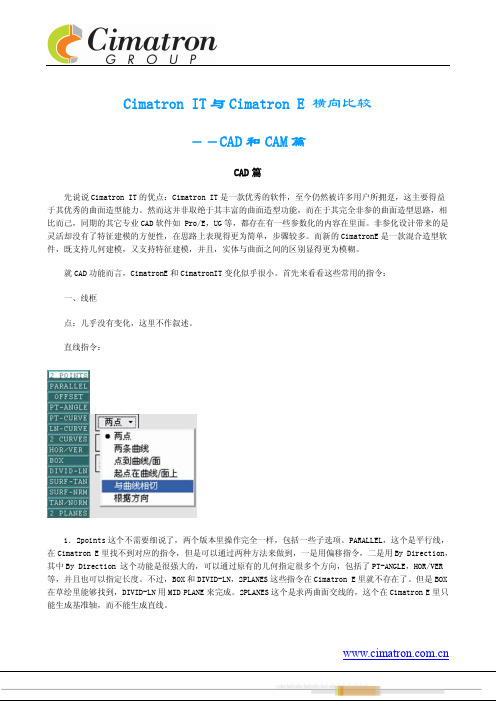
Cimatron IT与Cimatron E 横向比较--CAD和CAM篇CAD篇先说说Cimatron IT的优点:Cimatron IT是一款优秀的软件,至今仍然被许多用户所拥趸,这主要得益于其优秀的曲面造型能力。
然而这并非取绝于其丰富的曲面造型功能,而在于其完全非参的曲面造型思路,相比而己,同期的其它专业CAD软件如 Pro/E,UG等,都存在有一些参数化的内容在里面。
非参化设计带来的是灵活却没有了特征建模的方便性,在思路上表现得更为简单,步骤较多。
而新的CimatronE是一款混合造型软件,既支持几何建模,又支持特征建模,并且,实体与曲面之间的区别显得更为模糊。
就CAD功能而言,CimatronE和CimatronIT变化似乎很小。
首先来看看这些常用的指令:一、线框点:几乎没有变化,这里不作叙述。
直线指令:1.2points这个不需要细说了,两个版本里操作完全一样,包括一些子选项。
PARALLEL,这个是平行线,在Cimatron E里找不到对应的指令,但是可以通过两种方法来做到,一是用偏移指令,二是用By Direction,其中By Direction 这个功能是很强大的,可以通过原有的几何指定很多个方向,包括了PT-ANGLE,HOR/VER 等,并且也可以指定长度。
不过,BOX和DIVID-LN,2PLANES这些指令在Cimatron E里就不存在了。
但是BOX 在草绘里能够找到,DIVID-LN用MID PLANE来完成。
2PLANES这个是求两曲面交线的,这个在Cimatron E里只能生成基准轴,而不能生成直线。
圆弧和圆指令基本和以前是一样的。
其它的曲线指令,偏移,圆角,螺旋线等等,两个版本几乎是一样的,只是操作上会略有不同。
还有一个区别比较大的就是组合曲线,Cimatron E里的组合曲线功能更强大,但是Cimatron IT里的组合曲线允许炸开,Cimatron E里不允许炸开,但是也允许选取组合曲线里的一小段,注意在“选择过滤”按钮中取消圈内的图形就可以了(就是点一下,使按钮处于弹起状态)。
- 1、下载文档前请自行甄别文档内容的完整性,平台不提供额外的编辑、内容补充、找答案等附加服务。
- 2、"仅部分预览"的文档,不可在线预览部分如存在完整性等问题,可反馈申请退款(可完整预览的文档不适用该条件!)。
- 3、如文档侵犯您的权益,请联系客服反馈,我们会尽快为您处理(人工客服工作时间:9:00-18:30)。
Cimatron IT与Cimatron E 横向比较--CAD和CAM篇CAD篇先说说Cimatron IT的优点:Cimatron IT是一款优秀的软件,至今仍然被许多用户所拥趸,这主要得益于其优秀的曲面造型能力。
然而这并非取绝于其丰富的曲面造型功能,而在于其完全非参的曲面造型思路,相比而己,同期的其它专业CAD软件如 Pro/E,UG等,都存在有一些参数化的内容在里面。
非参化设计带来的是灵活却没有了特征建模的方便性,在思路上表现得更为简单,步骤较多。
而新的CimatronE是一款混合造型软件,既支持几何建模,又支持特征建模,并且,实体与曲面之间的区别显得更为模糊。
就CAD功能而言,CimatronE和CimatronIT变化似乎很小。
首先来看看这些常用的指令:一、线框点:几乎没有变化,这里不作叙述。
直线指令:1.2points这个不需要细说了,两个版本里操作完全一样,包括一些子选项。
PARALLEL,这个是平行线,在Cimatron E里找不到对应的指令,但是可以通过两种方法来做到,一是用偏移指令,二是用By Direction,其中By Direction 这个功能是很强大的,可以通过原有的几何指定很多个方向,包括了PT-ANGLE,HOR/VER 等,并且也可以指定长度。
不过,BOX和DIVID-LN,2PLANES这些指令在Cimatron E里就不存在了。
但是BOX 在草绘里能够找到,DIVID-LN用MID PLANE来完成。
2PLANES这个是求两曲面交线的,这个在Cimatron E里只能生成基准轴,而不能生成直线。
圆弧和圆指令基本和以前是一样的。
其它的曲线指令,偏移,圆角,螺旋线等等,两个版本几乎是一样的,只是操作上会略有不同。
还有一个区别比较大的就是组合曲线,Cimatron E里的组合曲线功能更强大,但是Cimatron IT里的组合曲线允许炸开,Cimatron E里不允许炸开,但是也允许选取组合曲线里的一小段,注意在“选择过滤”按钮中取消圈内的图形就可以了(就是点一下,使按钮处于弹起状态)。
二、曲面其实曲面里的变化也还不算太大,主要是在Cimatron E版里面作了一些分解,增减了一些功能。
例如,在Cimatron E IT里的Drive(导向)指令,现在拆开为Sweep(扫掠)和Drive(导动)两个指令了,其它的根据曲线和轮廓仍然可以作,但是Sweep扫掠的可以依许多方向进行,也可以象以前一样用两点来定义扫描方向。
导动的方向基本和以前相同,单截面,多截面,去掉了点相关导动。
Cimatron IT里的Blend(混合)指令也拆开成好几个了,其中Region(区域)变成Bounded(边界面),操作也略有不同。
Region可以将多段曲线按顺序选取,而Bounded只能选择一个轮廓,Region必须选取封闭的轮廓,而Bounded则可以自动将起点和终点用直线连接封闭。
Section则被目前Cimatron E 版里的Blend混合功能所代替,操作基本一样,但是操作起来更方便,在我写这篇文章时才知道,原来Cimatron IT就可以做G2曲率连续,不得不说Cimatron IT还是很强的。
Cimatron IT中的Blend里还有一个指令SOAP(皂形曲面),这个在Cimatron E里可以用Bounded(边界面)完成。
Cimatron IT里的Blend里的Corner(角落曲面)指令,在Cimatron E8版以前有,Cimatron E8.5以后取消了,不知道为什么,但是很少用,我试着用Cimatron E版里的 Bounded(边界面)指令试了一下,也能完成,曲面形状还不错,其实在Cimatron IT里我一直都用mfilet 指令来做圆角,这是个外部指令,可以临时把几个曲面转换成实体,然后用实体的指令导圆角,导完圆角再炸成曲面,也就不存在有角落破洞需要用这个指令来补面的,所以这个指令无论在Cimatron IT还是在Cimatron E里,我都觉得有点多余。
Ruled(规则)指令,在Cimatron E版里找不到了,前两个2 Curves和2 Counter以及最后一个Curve Point 也就被Cimatron E版里的Blend (混合)所兼并了,而另两个Curve Surface和Curve Plane,即投影做面,在Cimatron E版里要用Sweep(扫掠)来完成。
Revole(旋转)指令,以前Revole允许定义两点来产生一个虚拟旋转轴,但是现在在Cimatron E版里不允许这么做了,如果要做旋转,必须要画出旋转轴。
其它的操作基本上也没有什么区别了。
Mesh(网格面),在Cimatron E版里一模一样,但是Cimatron E版里多了个类似的指令Skin(表皮),这两个指令都是允许n*n 的截面的。
在Cimatron E8版以后,增加了Face Corner(曲面圆角),Modify By Sketcher(依草绘修改),这两个指令一个是给曲面的尖角边界进行圆角(指单一曲面的尖锐角落,而并非指两曲面间的尖锐连接),另一个是把曲面的边界展平后,在草绘模块中显示边界在屏幕上,待将草绘修改好后,退出时将把曲面重新构建,这样就能保证原有曲面的曲率,在补孔,补缺口时非常有用,在做分型面时也非常有用。
还有一个Extend Planar&Cones(延伸直平面和圆锥面)这个指令也非常好用,在补孔时或者做分型面时,就非常有用,但是客观地来讲,这个指令还是有一些限制的,因为他只能延伸平面和圆锥曲面,如果是样条曲面,则没有办法延伸。
这个时候可以结合延伸指令和依草绘修改指令,也非常方便。
其它的指令个人认为不太常用,都很容易能互相对映上,这里不作一一列举。
有的朋友可能会问了,fair 指令也挺好用的,为什么不讲呢?其实Fair指令的确是好用,但是这个指令有个缺点,就是容易把直平面和圆锥曲面样条化,所以一般尽量不要用,并且,这个在Cimatron E里的Modify(修改)下就能找到了。
三、实体个人认为,从Cimatron E3开始,Cimatron E的实体就定型了,这个型,定得和Cimatron IT大不一样,简直可以说是推成出新,弃糟粕,出精华。
首先,Cimatron IT使用的是自有的核心,草绘界面简单,主要是以文字菜单的切换来操作;其次,实体指令少;第三,主要是以线框方式操作;第四,实体生成困难。
而Cimatron E版完全抛弃了前有的核心,选用了ACIS图形核心和D-cube草绘约束求解器,这两个核心的优缺点可以在网上查到,这里不作解释。
和Cimatron IT相比,Cimatron E的实体要好用得多,相信在Cimatron IT的鼎盛时间会用实体模块的人也不会太多,而Cimatron E的实体操作,和其它的三维软件非常类似,所以操作起来非常容易上手。
从功能上来讲,Cimatron E里的拉伸旋转导向功能在Cimatron IT里也能找到,操作上Cimatron IT要繁琐一些,但是也不是无法生成,相比较而言,Cimatron E容易上手一些。
其它的圆角斜角拔模,两者也只是操作上的区别而己,但是在Cimatron E里,这些操作的成功率则高很多,在Cimatron IT里,实体圆角经常有无法生成的现象,而Cimatron E里几乎很少出现这种现象。
而两个版本之间最大的区别在于,Cimatron IT的实体,曲面分界很清晰,相互操作,必需要经过转换指令才可以完成。
而Cimatron E里,则不需要这样,实体曲面指令完全混用。
在Cimatron IT里,对象属性有两种,一是曲面(Surface),一是实体(Solid),而实体下又分为实体(Solid)和嵌片(Patch),可以说嵌片是一种特别的实体,也就是开放的实体,而非完全封闭的实体,可以用部分实体指令。
在Cimatron E版本里,曲面(Surface)或曲面组就等同于Patch,实体的任何一个组成表面等同于Surface,不需要去参数,不需要转换,只是一些能够封闭的曲面如果要成为实体就必须要执行一个缝合指令,这也是有说法的。
CimatronE里,允许一个零件图档里放置或生成多个实体,并且这多个实体之间可以关联,也可以完全不关联,无论是实体还是曲面又或是曲面组,都是以Object(对象)的形式存在的,在进行布尔运算的时候,是对象间进行,而非实体间或曲面间进行。
一些看上去封闭的曲面,并不代表它就只会是一个物体,也可能是几个曲面位置上的巧合。
所以,要让这种曲面形成实体,就必须要执行缝合指令。
曲面与曲面间圆角,也可以先缝合,然后用实体指令来圆角。
综合起来看,Cimatron E和一些主流的CAD软件非常类似,所以有很多刚接触Cimatron E的人会说Cimatron E像各种CAD软件,其实主要是这些设计软件几乎都比较类似,要么是原理上的相似,要么是界面上的相似,总之,Cimatron E是与主流接轨。
上面讲到了Cimatron IT与Cimatron E的线框、曲面和实体之间的区别,在Cimatron IT里还有两个非常棒的模块,可以说在Cimatron IT时代,几乎没有任何软件能与之匹敌,那就是Cimatron IT的快速电极和快速分模,这两个模块,在Cimatron E里仍然保留了,得益于Cimatron E的混合造型和新功能的引入,在使用起来则更方便了。
而目前,快速分模仍然是Cimatron E的特色,其操作的便捷性我仍然认为没有任何软件会更容易上手,快速电极模块己经被其它软件学得差不多了,有些软件得益于其更强大的CAD功能,使得其在电极模块上,部分功能更人性化,更符合国内的习惯,但无庸质疑的是,目前CimatronE在电极设计制造方面,仍然是行业的领导者,因为CimatronE做的是解决方案,而并非是几个电极功能的简单叠加。
在中国,非Cimatron 用户设计电极几乎都是使用的外挂(在CAD平台上进行二次开发的挂件,非原厂商开发),很难得到很好的服务。
CAM篇Cimatron IT的CAM可谓是经典中的经典,IT13.x是2003年推出的,同期推出的是Cimatron E3,直到现在,仍然有许多用户在使用Cimatron IT来做NC代码。
WCUT(环绕等高)一招鲜己经成为了工程师津津乐道的事。
在2003年Cimatron还推出了一款软件Quick NC,这个版本主要是要占领车间级编程的市场,然而由于市场策略的改变, Cimatron公司将Quick NC完全融入Cimatron E,我们现在见到的Cimatron E,实际上是Cimatron IT和Quick NC以及这么多年不断的更新积累的产物。
